Tecnología
Así puede eliminar los datos de un iPhone desde otro dispositivo
Existen diferentes métodos para borrar los datos del dispositivo sin la necesidad de instalar las aplicaciones.

Nadie está exento de un robo o pérdida del dispositivo móvil. Aparte de la problemática que esto representa, otro inconveniente es la información personal que se maneja.
No obstante, existen diferentes métodos para eliminar este tipo de datos, especialmente desde otro iPhone; es decir, que toca recurrir a otras herramientas de Apple para que estas opciones puedan resultar efectivas.
Cabe mencionar que existen diferentes aplicaciones que pueden cumplir esta función; sin embargo, hay dos opciones que se pueden implementar y son las siguientes:

iTunes
- Conectar el iPhone a un ordenador que tenga instalado iTunes.
- Acto seguido, abrir iTunes y seleccionar el ícono del iPhone.
- Seleccionar el apartado ‘Restaurar iPhone’ y confirmar la acción.
- Con este método se borrarán todos los datos del dispositivo y se restaurará a su estado de fábrica.
iCloud
- Ingresar a la página web oficial de iCloud.
- Iniciar con la cuenta de Apple ID.
- Acto seguido, pulsar en ‘Buscar iPhone’.
- Luego, seleccionar el dispositivo registrado.
- Presionar en el apartado ‘Borrar iPhone’ y aceptar el respectivo proceso.
- De esta manera, se eliminan todos los datos del dispositivo.
Lo más leído
- Ingresar a la aplicación de Ajustes del dispositivo.
- Pulsar en la opción ‘General’, luego elegir ‘Transferir’ o restablecer.
- Dar clic en ‘Borrar contenidos y ajustes’.
- Luego de esto, el dispositivo pide la contraseña ID de Apple o el código (si no se tiene a la mano estos datos, el proceso no podrá terminar).
- Por último, esperar a que el dispositivo se formatee. El tiempo de eliminación de los datos puede tardar minutos u horas, según la cantidad de datos y el modelo del iPhone.

Paso a paso para reiniciar un iPhone si no funcionan los botones
Los celulares iPhone son de los más demandados en el mercado tecnológico, aunque eso no quiere decir que siempre funcionen en su totalidad o que no estén exentos a sufrir daños, tanto internos como externos. Una de las acciones que son necesarias en la mayoría de smartphone es el reinicio, pues esta, en varias ocasiones, permite actualizarlo.
Sin embargo, no a todos los usuarios les funciona con totalidad los botones que complementan al iPhone, específicamente los que se ubican a los lados de la herramienta. En ese orden de ideas, ya sea porque no funcionan o desean aprender, en determinado caso que se necesite, hay un método común para reiniciar la creación de Apple.
En la mayoría de casos, reiniciar un teléfono inteligente es relativamente sencillo, la diferencia se da en la generación a la que pertenece el móvil, según técnicos en reparación.
Teniendo en cuenta datos recopilados del portal Computer Hoy, hay otros tipos diferentes al uso de botones cuando se quiere reiniciar un iPhone. Una de estas alternativas es acudiendo a la aplicación de configuración, mientras que la otra es con la ayuda del asistente personal Siri.
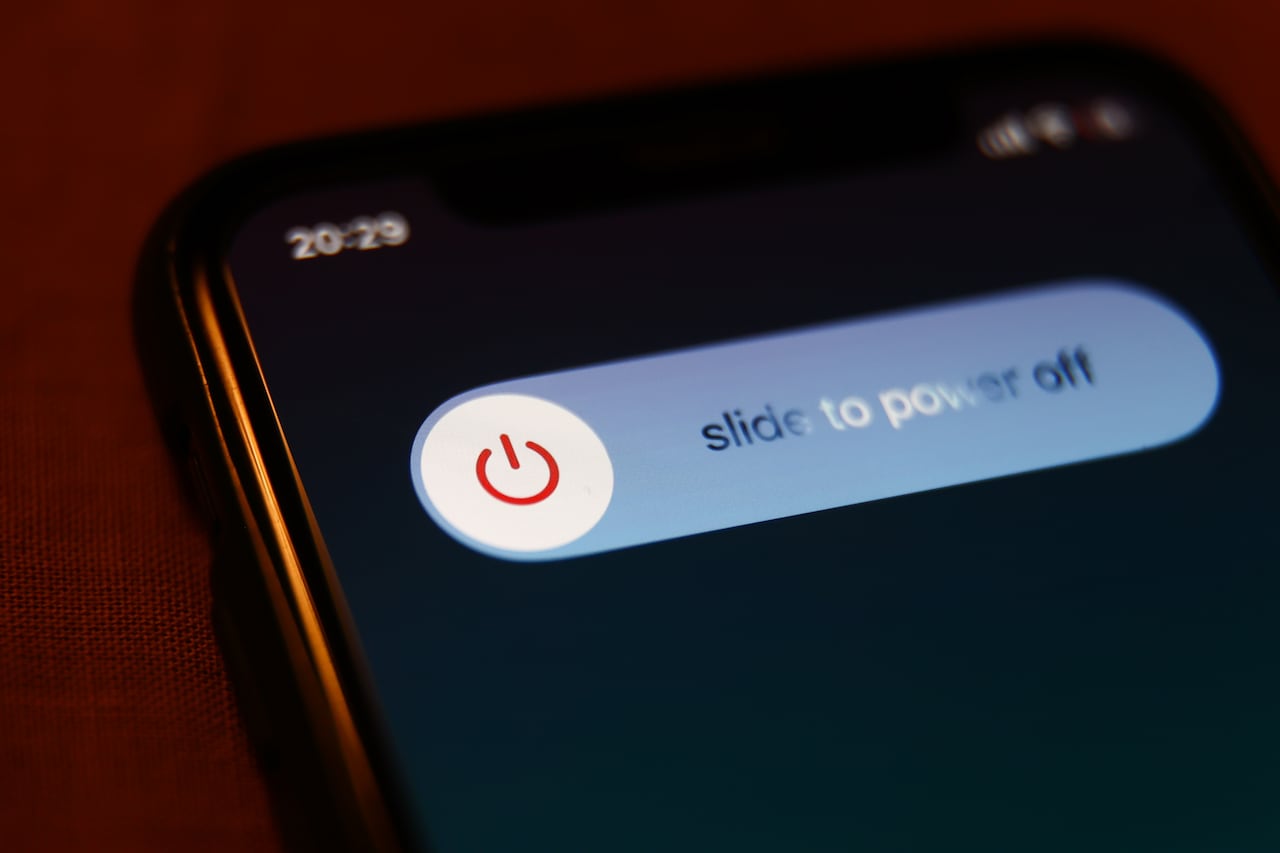
1. Con la aplicación de configuración
- Primero, ir a ‘Configuración’ y después a ‘General’.
- Luego, aparece la opción de ‘Apagar’ que debe ser elegida. Enseguida, se procede a arrastrar el control deslizante de apagar hacia la derecha.
- Esperar 30 segundos y se procede a encender el iPhone, conectándolo para darle carga al móvil.
2. Con Siri
- Se debe tener activado Siri, para que el software de reconocimiento de voz escuche la petición sin la necesidad de utilizar un botón.
- Luego, decir: “Hey, Siri, reinicia mi iPhone”.
- Aparece una ventana emergente y se procede a seleccionar ‘Reiniciar’ para confirmar.
- Luego de esto, el celular Apple se apaga y prende por sí solo.
Este paso a paso es general, lo que significa que aplica para la mayoría de las generaciones de iPhone. En adición, los conocedores del tema dicen que se recomienda realizar el reinicio del dispositivo de vez en cuando para liberar la memoria.


